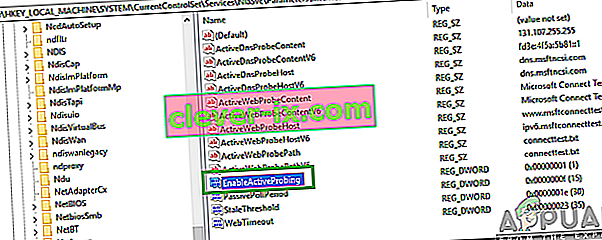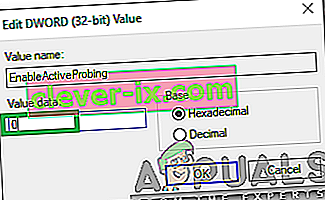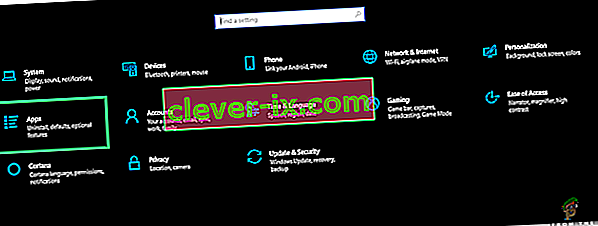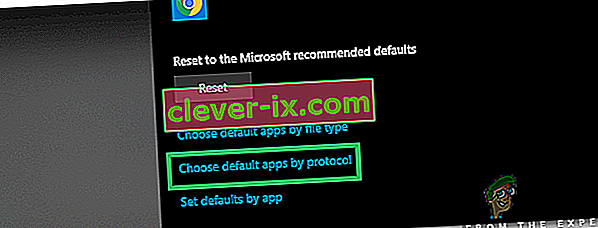Windows 10 je nejnovější a největší z operačních systémů vyvinutých společností Microsoft. Operační systém přichází s mnoha vylepšeními výkonu a bezpečnější architekturou. Poměrně nedávno však přichází spousta zpráv, kdy se uživatelé nemohou připojit k internetu a přesměrovat „ msftconnecttest.com/ redirect. Aplikace nebyla nalezena “Při pokusu o tuto chybu došlo k chybě.

K dispozici je funkce NCSI (Network Connectivity Status Indicator), která je zodpovědná za určení nejlepší sítě pro aplikaci a její přesměrování do konkrétní sítě. V tomto případě jej však přesměruje na dva identifikátory URI související s MSN, které vrací statickou stránku označující navázané připojení. V tomto článku probereme některé důvody této chyby a také poskytneme životaschopná řešení k nápravě problému.
Co způsobuje chybu „msftconnecttest redirect“ v systému Windows 10?
Po obdržení mnoha zpráv od více uživatelů jsme se rozhodli problém prozkoumat a vymysleli jsme sadu řešení, která problém úplně vyřešila. Podívali jsme se také na důvody, kvůli kterým se tato chyba spouští, a uvedli jsme je níže:
- Test připojení: Pokaždé, když se aplikace připojí k internetu přes Windows, provede test připojení, aby označila nejlepší síť, kterou lze použít. Tento test může někdy selhat a zabránit úplnému navázání připojení.
- Konfigurace HTTP / HTTPS: V některých případech nebyla vybrána výchozí aplikace pro protokol HTTP / HTTPS, kvůli které je tato chyba spuštěna. Je důležité, aby byl pro tyto konkrétní protokoly vybrán výchozí prohlížeč.
Nyní, když máte základní představu o povaze problému, přejdeme k řešení. Nezapomeňte je implementovat v konkrétním pořadí, v jakém jsou uvedeny, aby nedocházelo ke konfliktům.
Řešení 1: Zakázání testu připojení
Pokud byl počítač nakonfigurován tak, aby prováděl test připojení pokaždé, když se aplikace pokusí navázat připojení, může dojít k aktivaci této chyby. V tomto kroku proto úplně deaktivujeme test připojení. Pro to:
- Stisknutím kláves „ Windows “ + „ R “ otevřete výzvu „Spustit“.
- Zadejte „ regedit “ a stiskněte „ Enter “.

- Přejděte na následující adresu
HKEY_LOCAL_MACHINE \ SYSTEM \ CurrentControlSet \ Services \ NlaSvc \ Parameters \ Internet
- V pravém podokně poklepejte na položku „ EnableActiveProbing “.
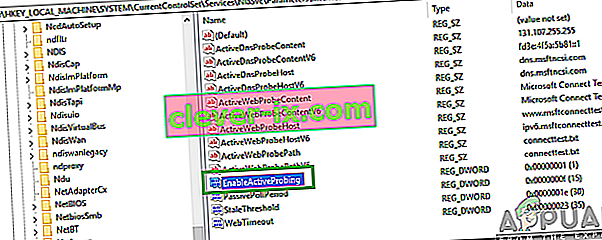
- V poli „ Hodnota dat volbou“, zadejte „ 0 “ a klikněte na „ OK „.
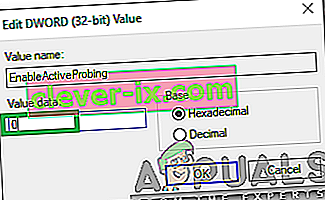
- Zavřete registr a zkontrolujte, zda problém přetrvává.
Řešení 2: Změna konfigurace HTTP / HTTPs
V některých případech se chyba aktivuje, pokud pro protokol HTTP / HTTPS nebyl vybrán výchozí prohlížeč. Proto v tomto kroku vybereme výchozí prohlížeč pro tyto protokoly. Za tímto účelem:
- Současným stisknutím tlačítek „ Windows “ + „ I “ otevřete nastavení.
- Klikněte na možnost „ Aplikace “ a v levém podokně vyberte možnost „ Výchozí aplikace “.
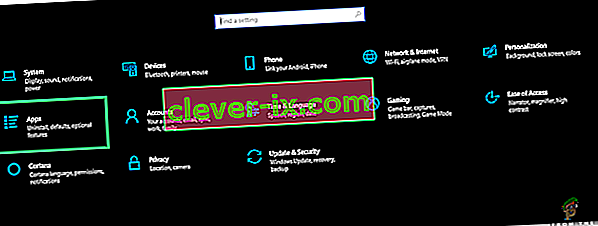
- Klikněte na možnost „ Vybrat výchozí aplikace podle protokolu “.
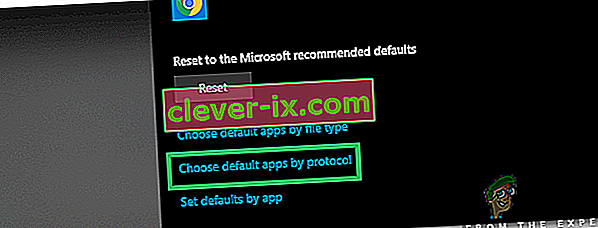
- Přejděte dolů a klikněte na možnost „ Vybrat výchozí “ pro „ HTTP “.
- Vyberte svůj prohlížeč ze seznamu.
- Klikněte na možnost „Vybrat výchozí prohlížeč “ pro „ HTTPS “ a vyberte prohlížeč ze seznamu.

- Zavřete okno a restartujte počítač.
- Zkontrolujte, zda problém přetrvává i po restartování.